很多朋友可能遇到过win10系统更新笔记本显卡驱动的情况,如果我们需要对win10系统更新笔记本显卡驱动进行设置时,要怎么处理呢?接下来小编就给大家带来win10系统更新笔记本显卡驱动的详细步骤。
1、一种是进入电脑设备管理器,查看显卡的型号,然后去相关品牌官网,查看是否有新版本驱动可以更新,如果有,则下载安装升级即可。
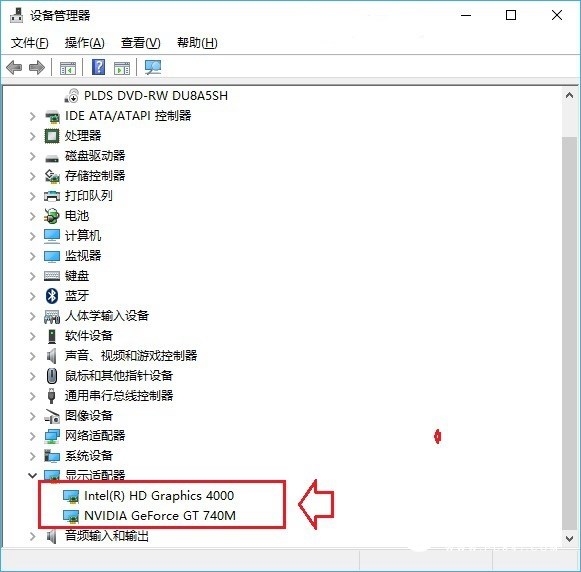
2、另外一种方法则要简单很多,只要借助一些电脑硬件管理工具,比如鲁大师、驱动精灵、驱动人生进行在线检测升级。
第一种方法相对麻烦,另外还需要进行大量查找,一般不建议新手朋友采纳,主要建议大家通过一些工具去智能检测是否有用显卡驱动更新,按照提示一键去更新升级,这样显得要轻松方便的多。
下面本文以鲁大师为例,教大家如何更新win10笔记本显卡驱动,方法步骤如下:
1、在电脑中下载“鲁大师”软件;
2、然后打开运行鲁大师,之后点击顶部的“驱动检测”,如下图所示;
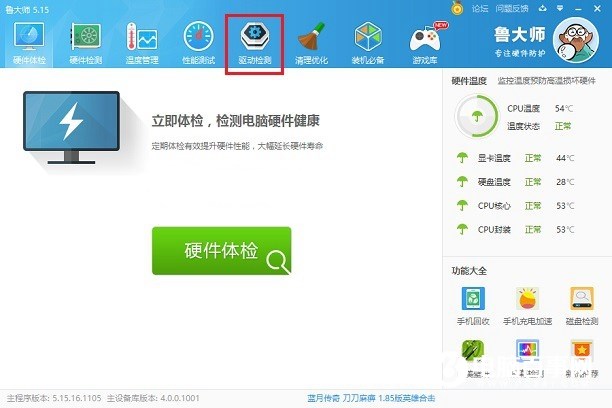
3、之后鲁大师就可以检测出,笔记本电脑的显卡是否有可用的新驱动可以更新,如果有新驱动,勾线上,点击“一键安装”即可,如下图所示。
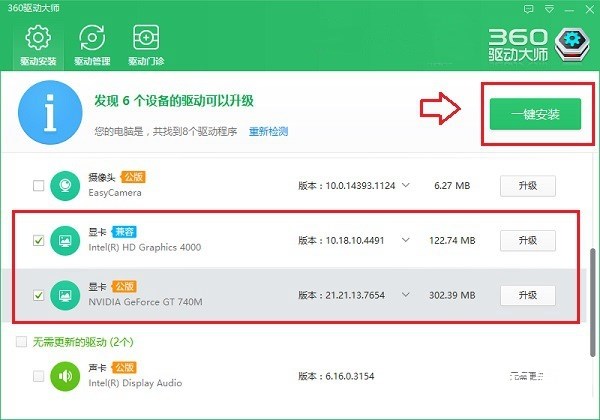
由于小编的笔记本已经有一段时间没有更新显卡驱动了,检测一下,可以看到核心显卡和独立显卡都有新驱动可以升级,我们可以按需点击升级,也可以同时勾选,然后点击“一键安装”同时升级。
本篇关于win10系统更新笔记本显卡驱动到这里就讲解完了,希望可以帮助到大家。
如果你有任何疑问可以点击网站顶部的意见反馈,小编将第一时间进行回复。
uc电脑园提供的技术方案或与您产品的实际情况有所差异,您需在完整阅读方案并知晓其提示风险的情况下谨慎操作,避免造成任何损失。

浏览次数 257
浏览次数 351
浏览次数 147
浏览次数 720
浏览次数 184
未知的网友